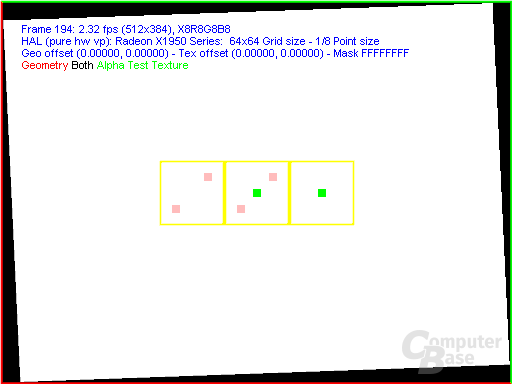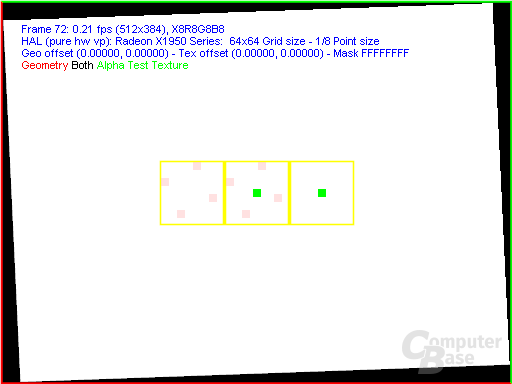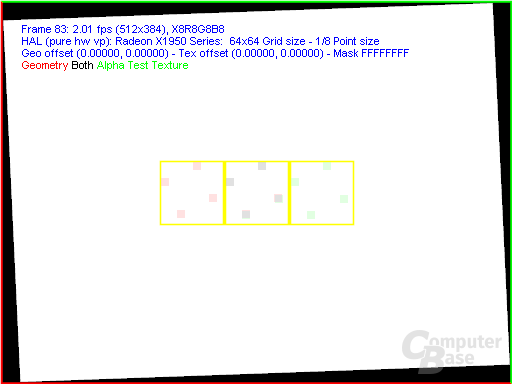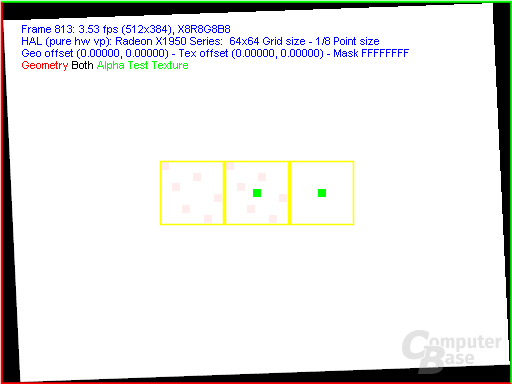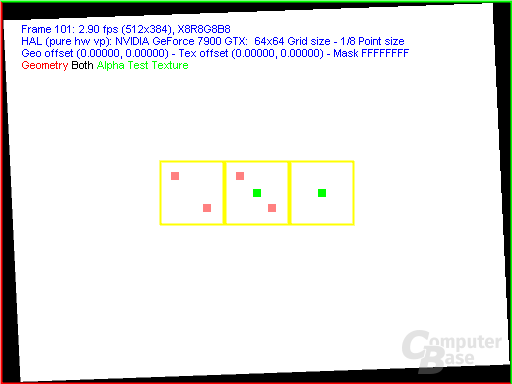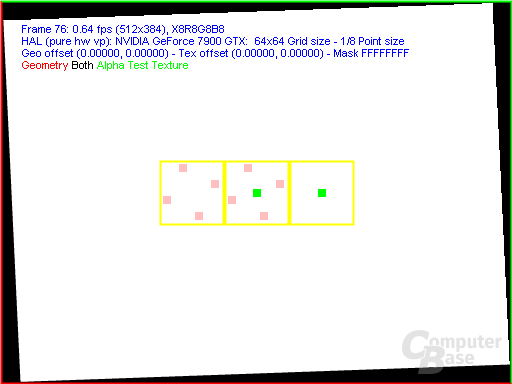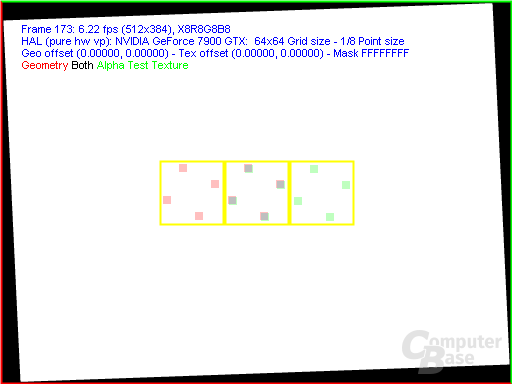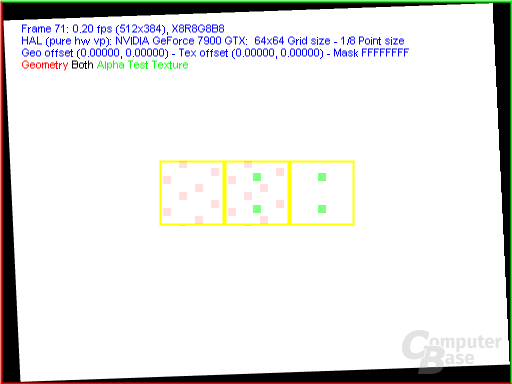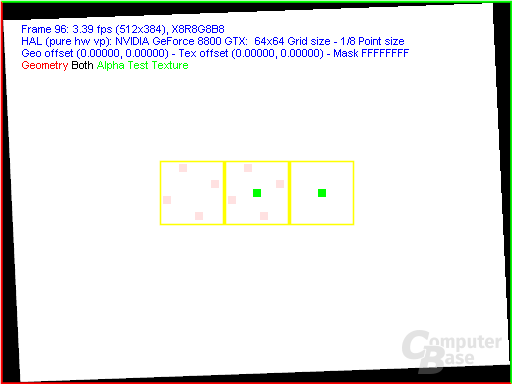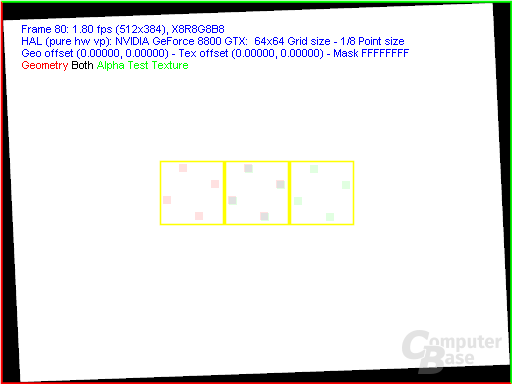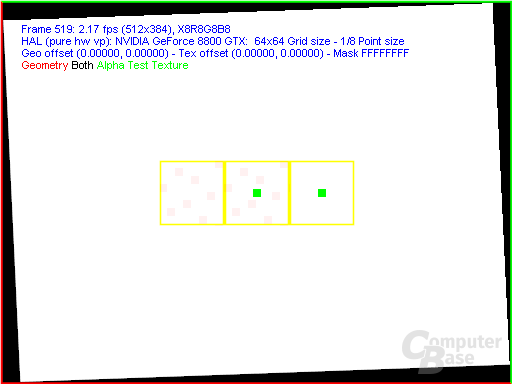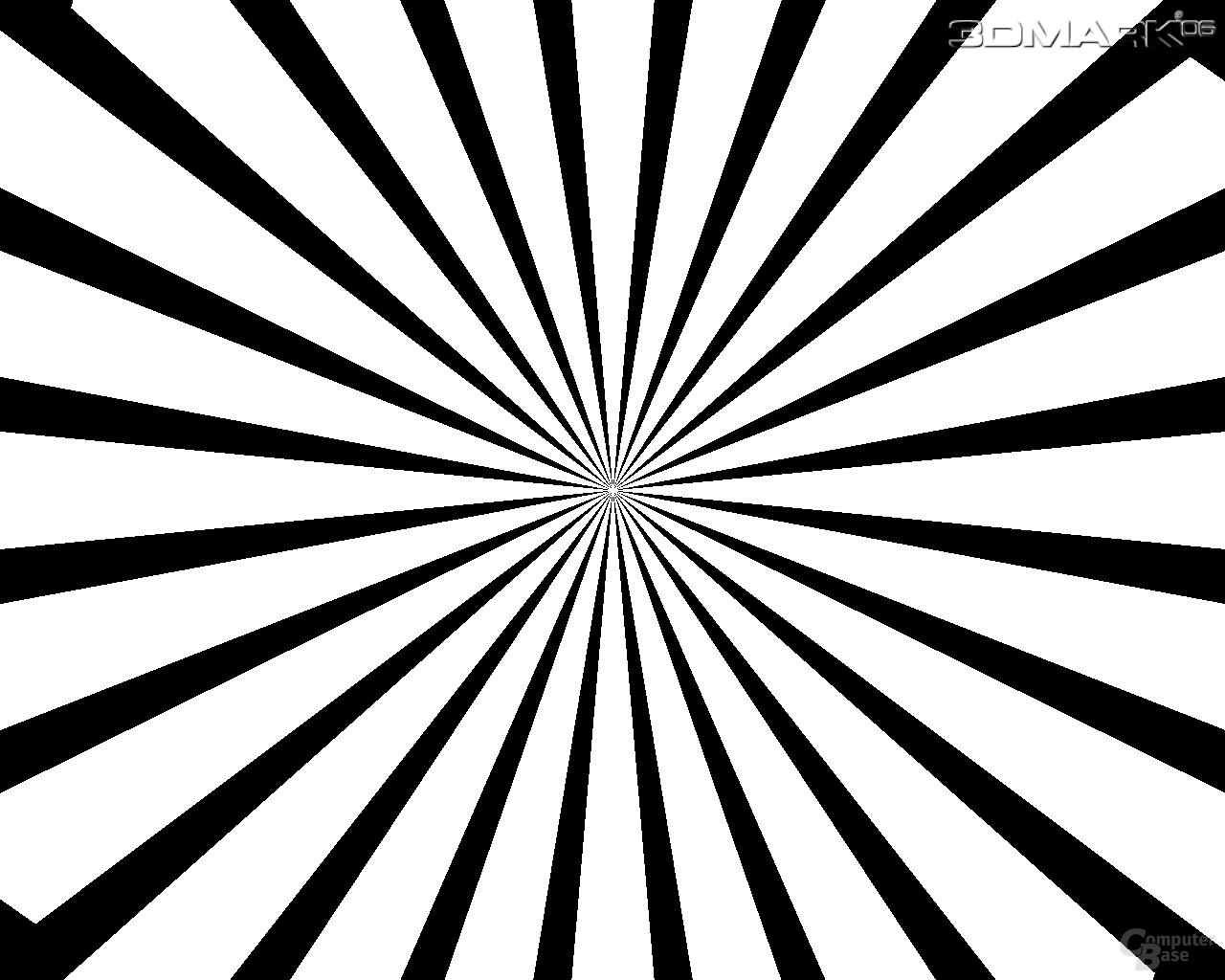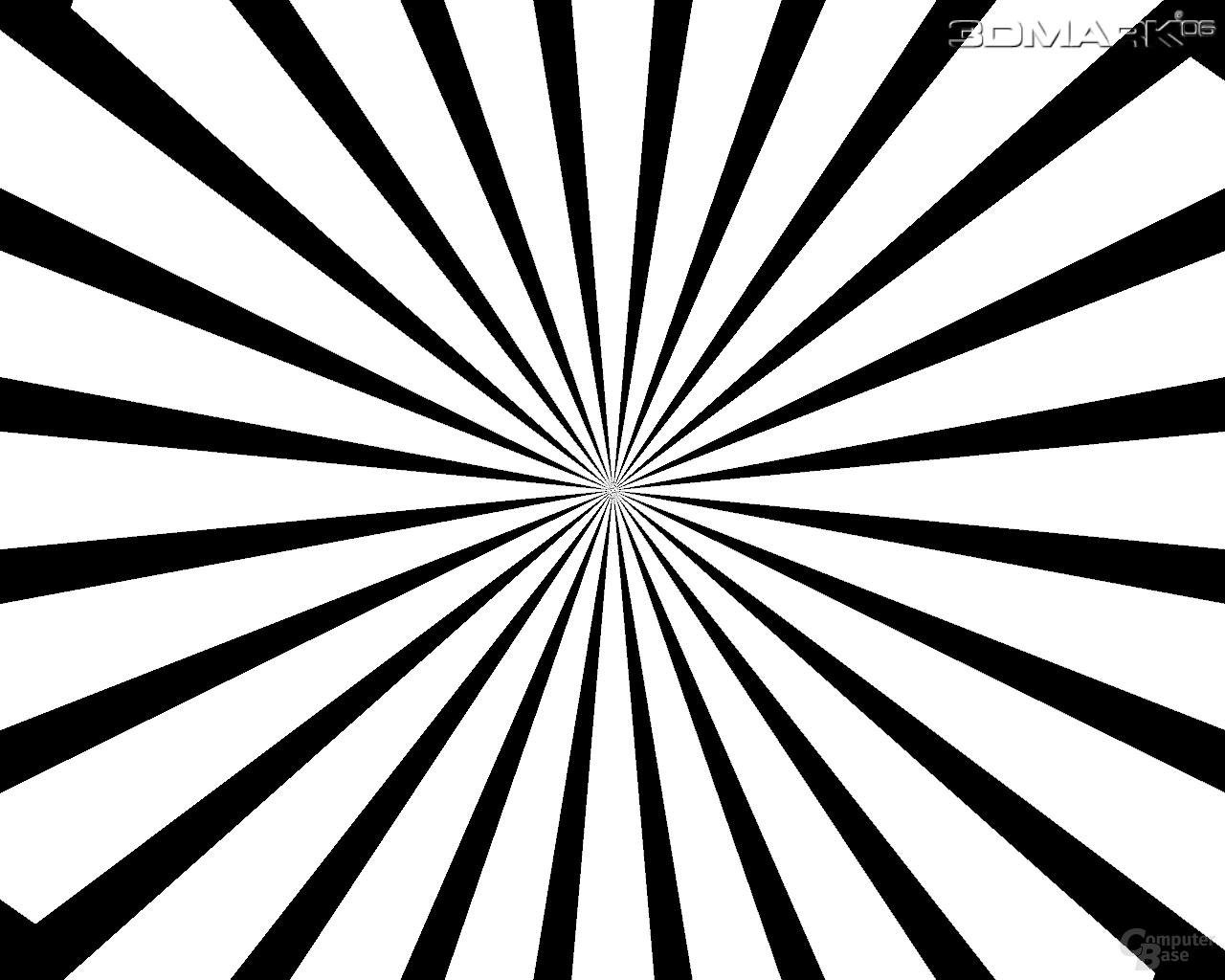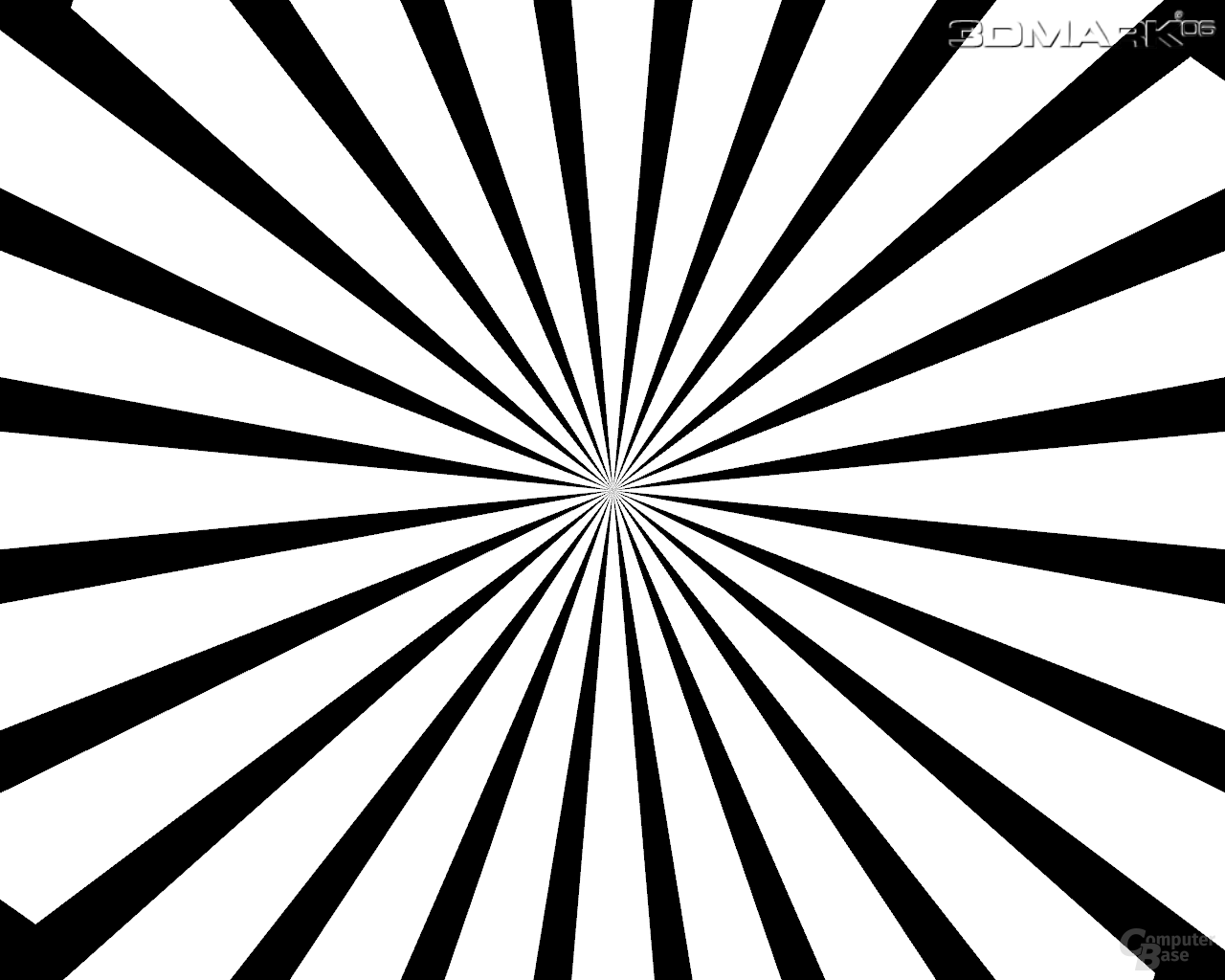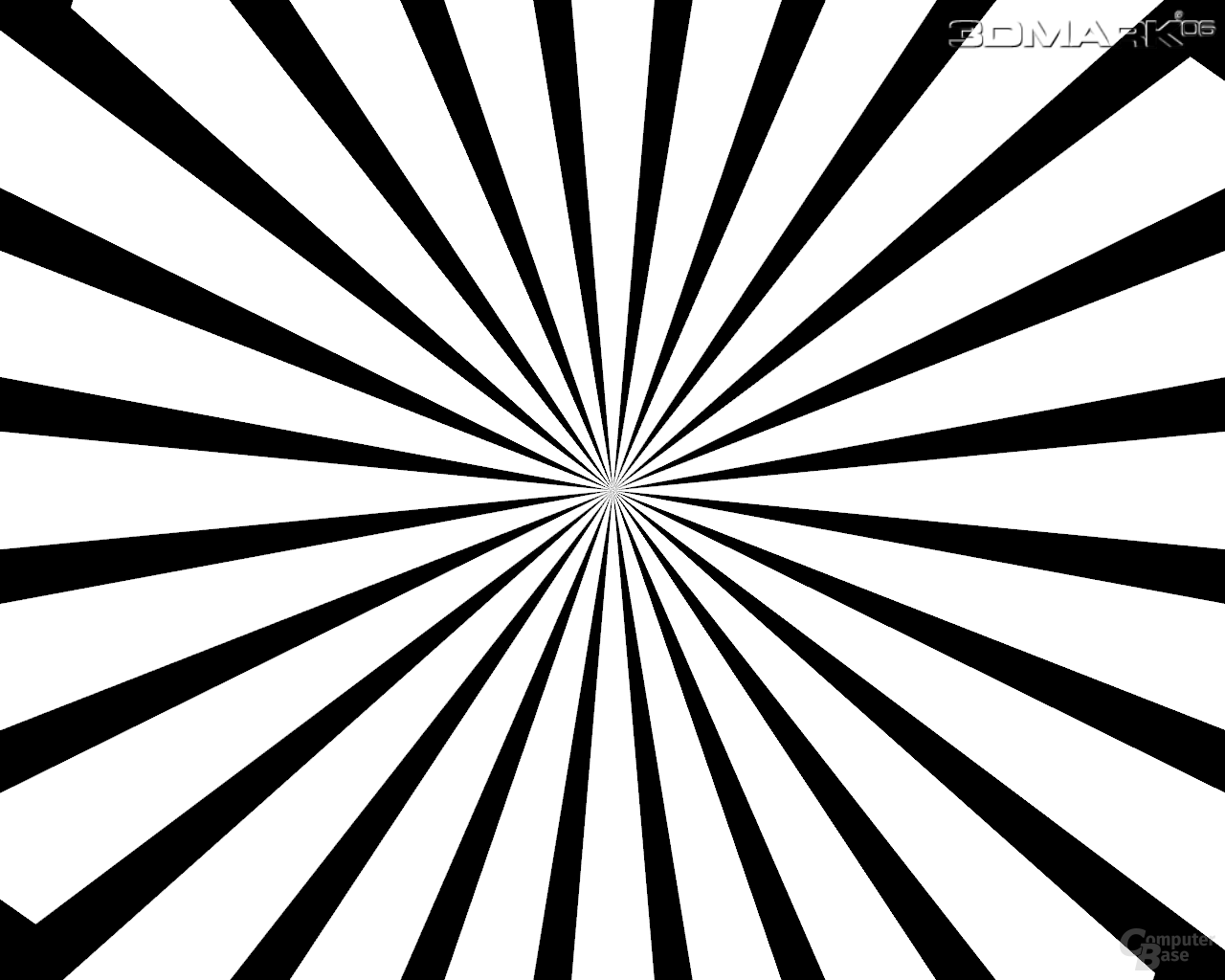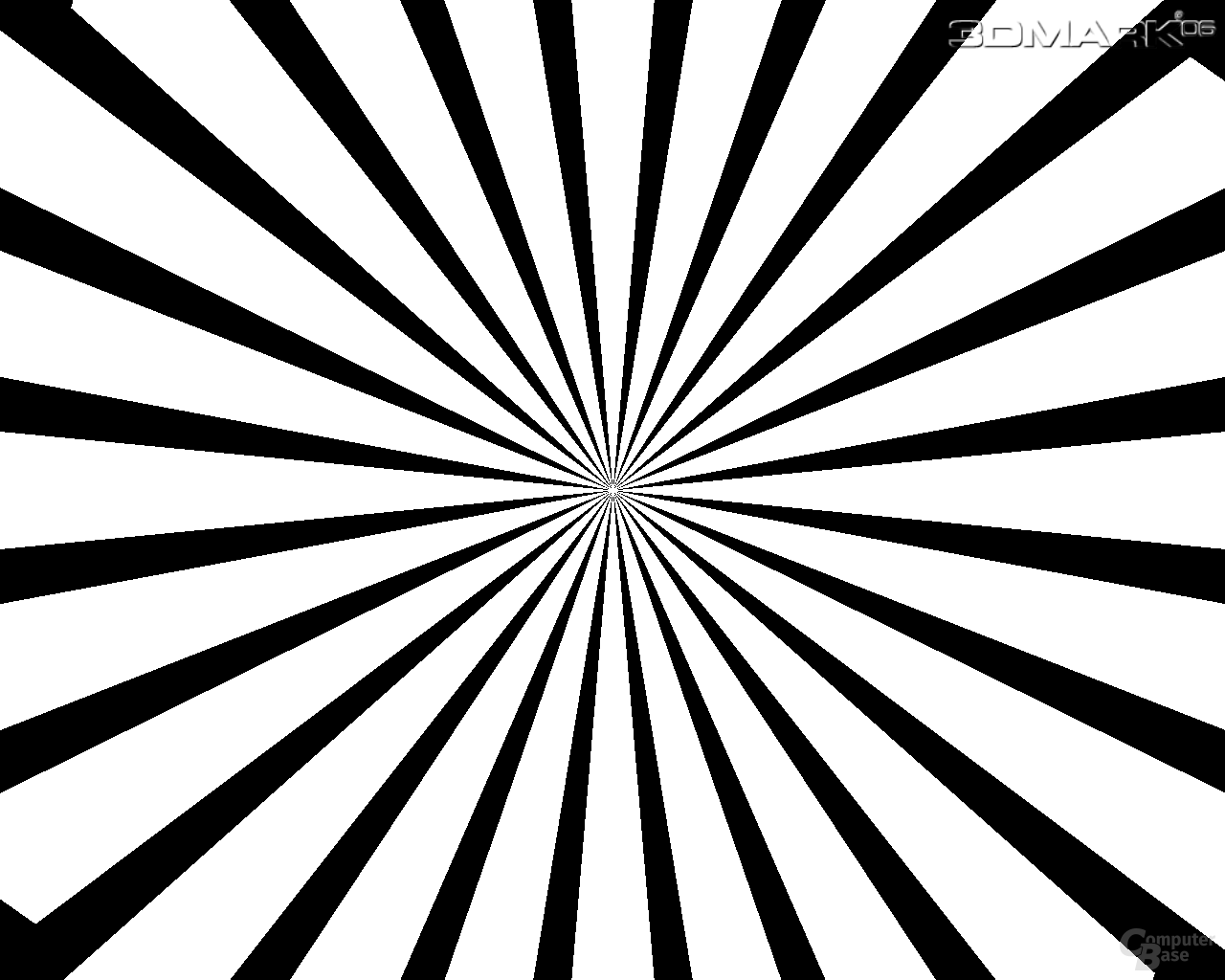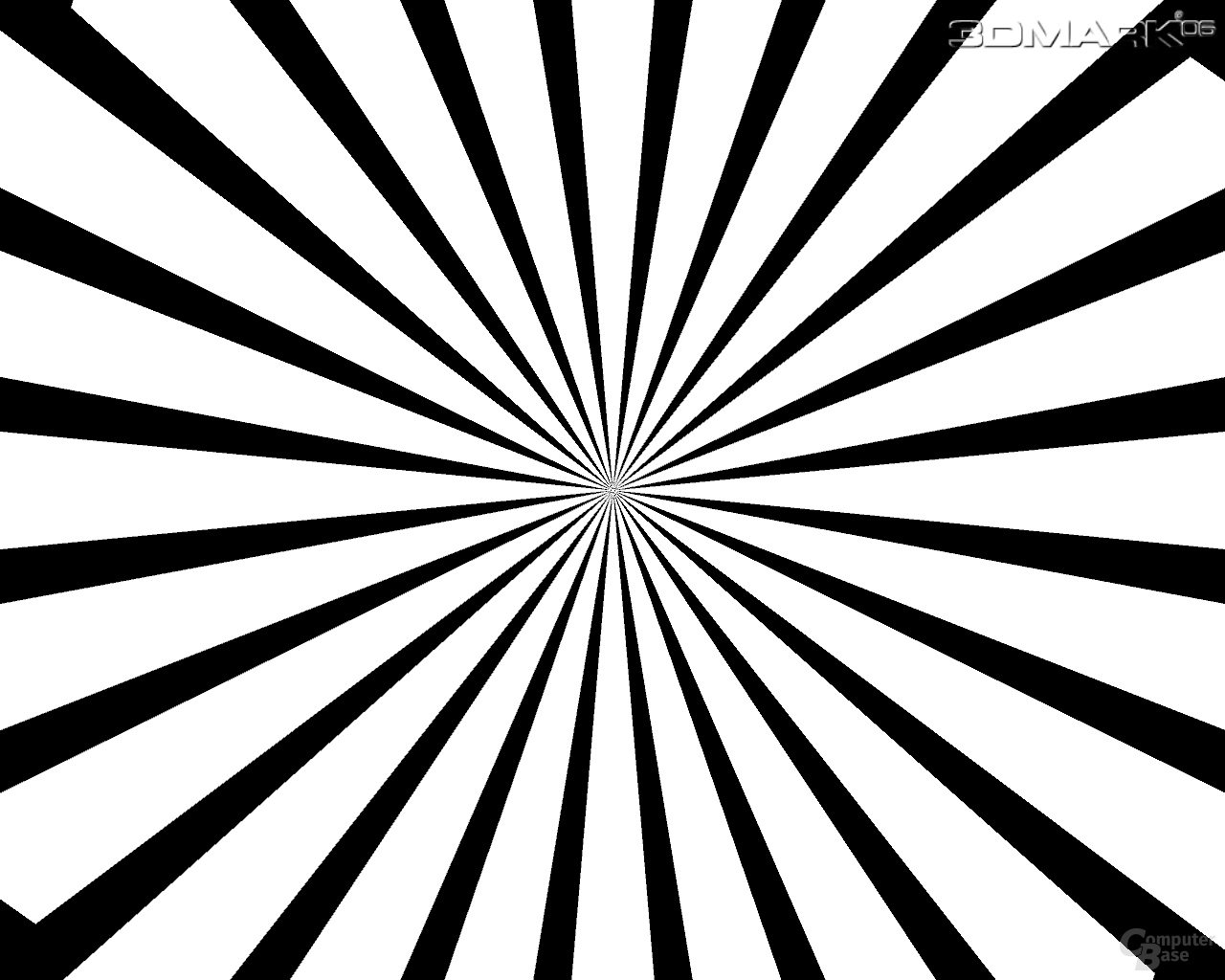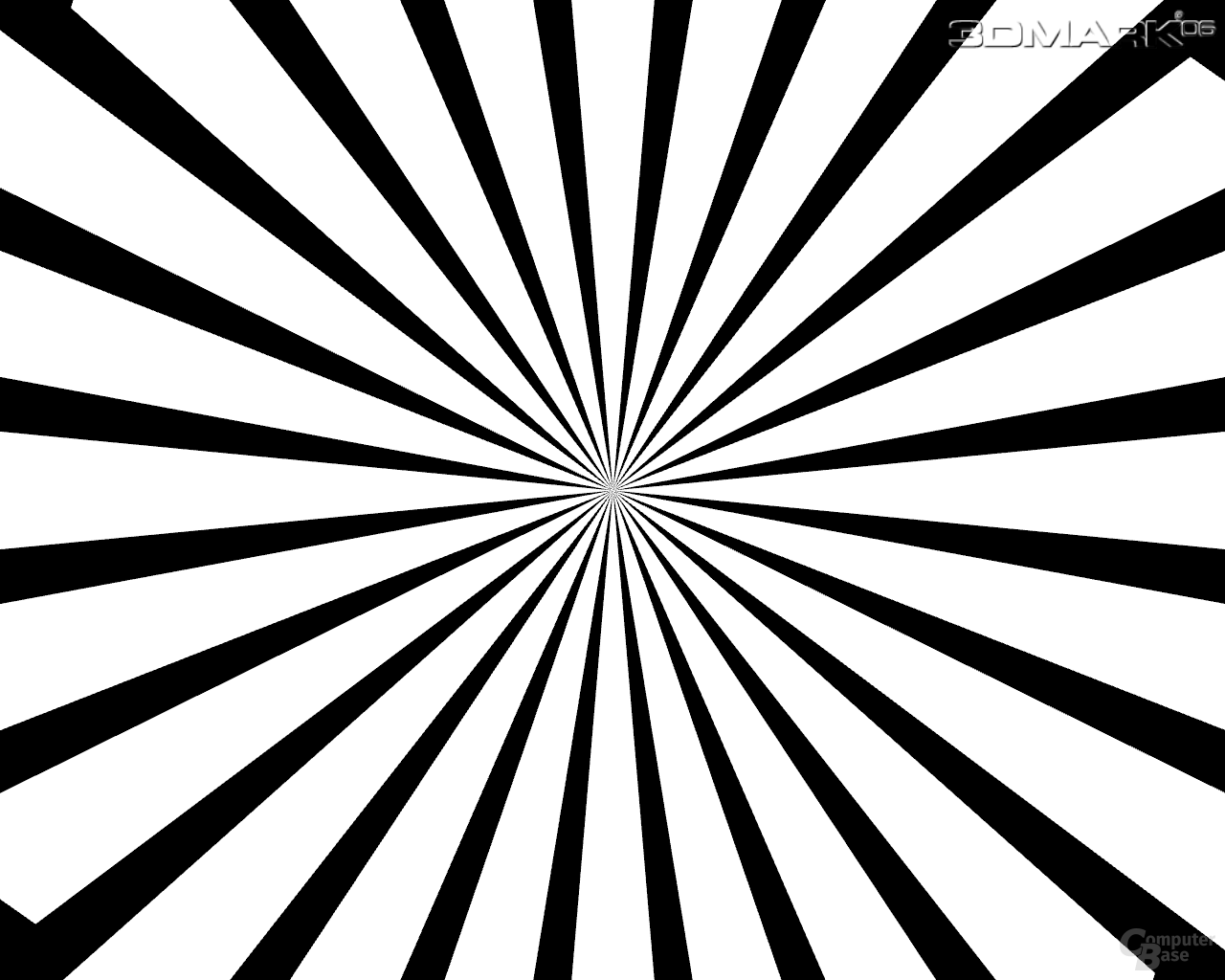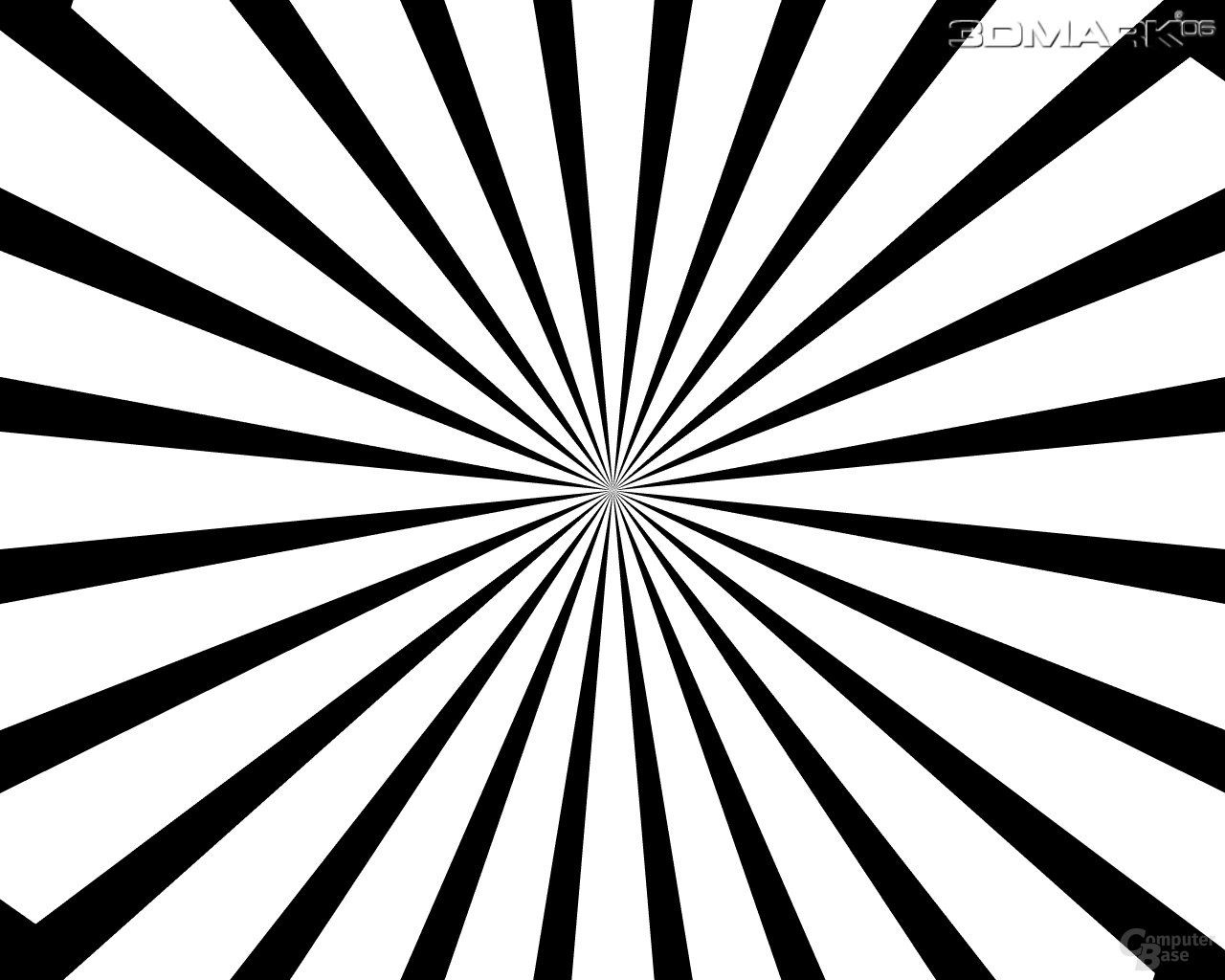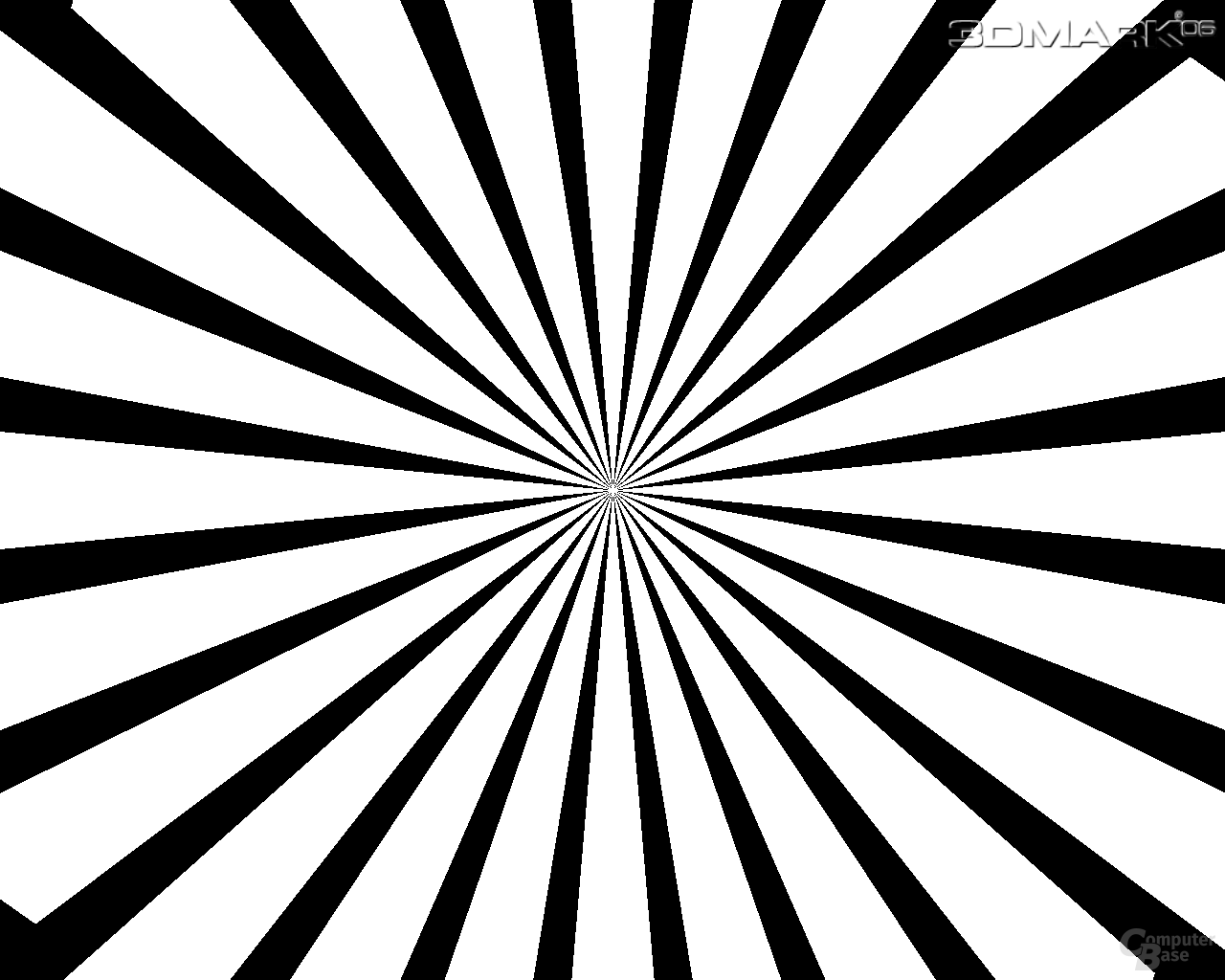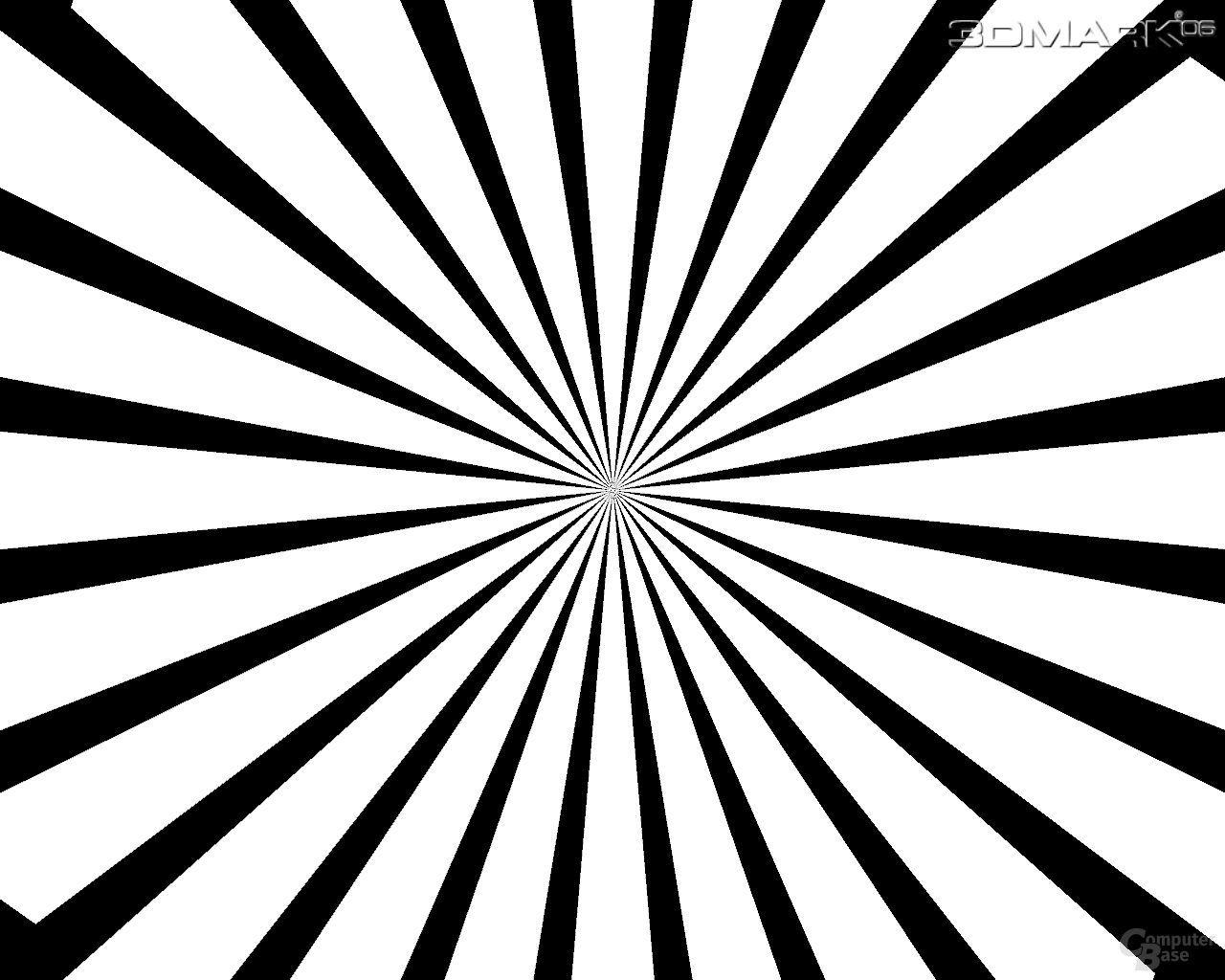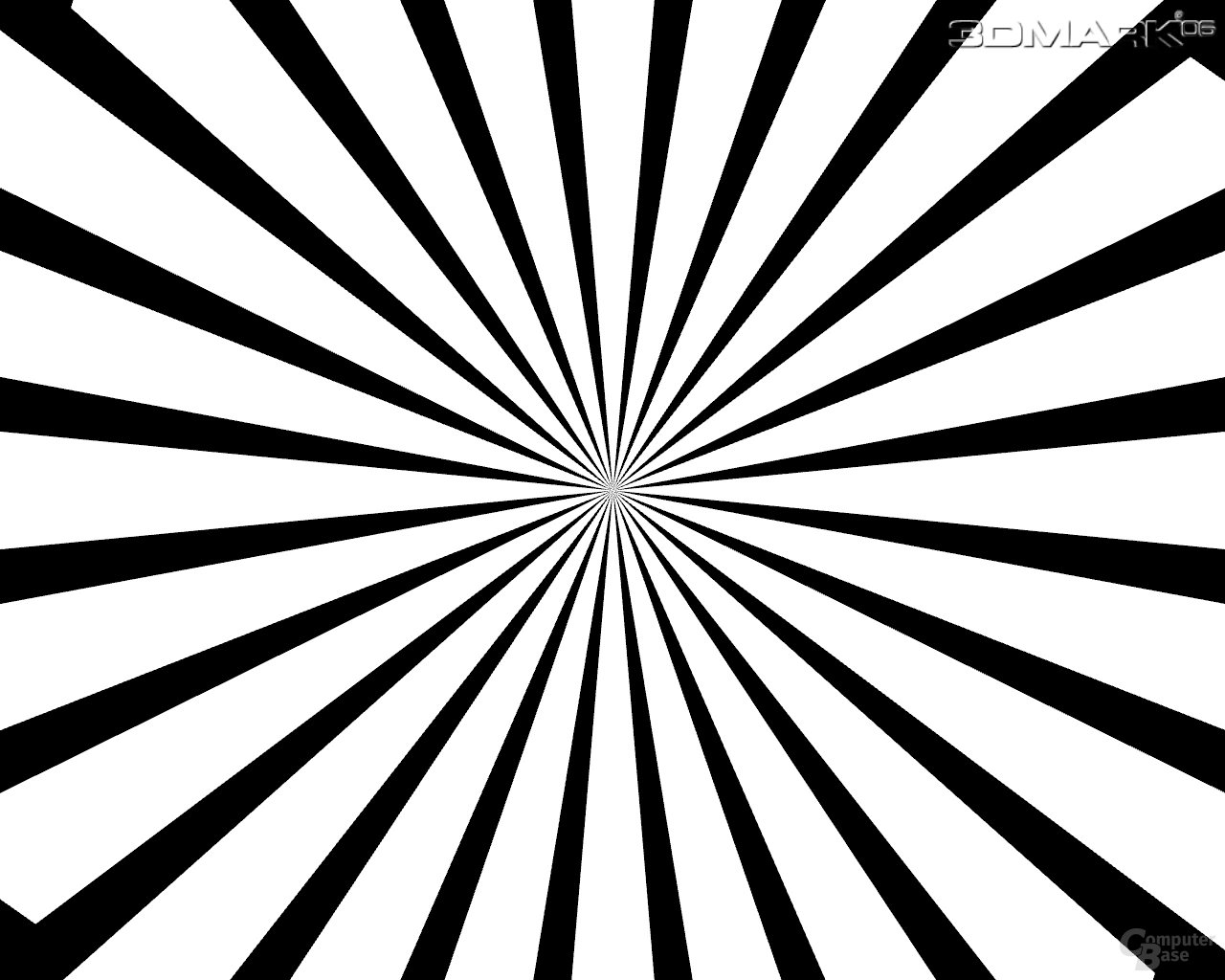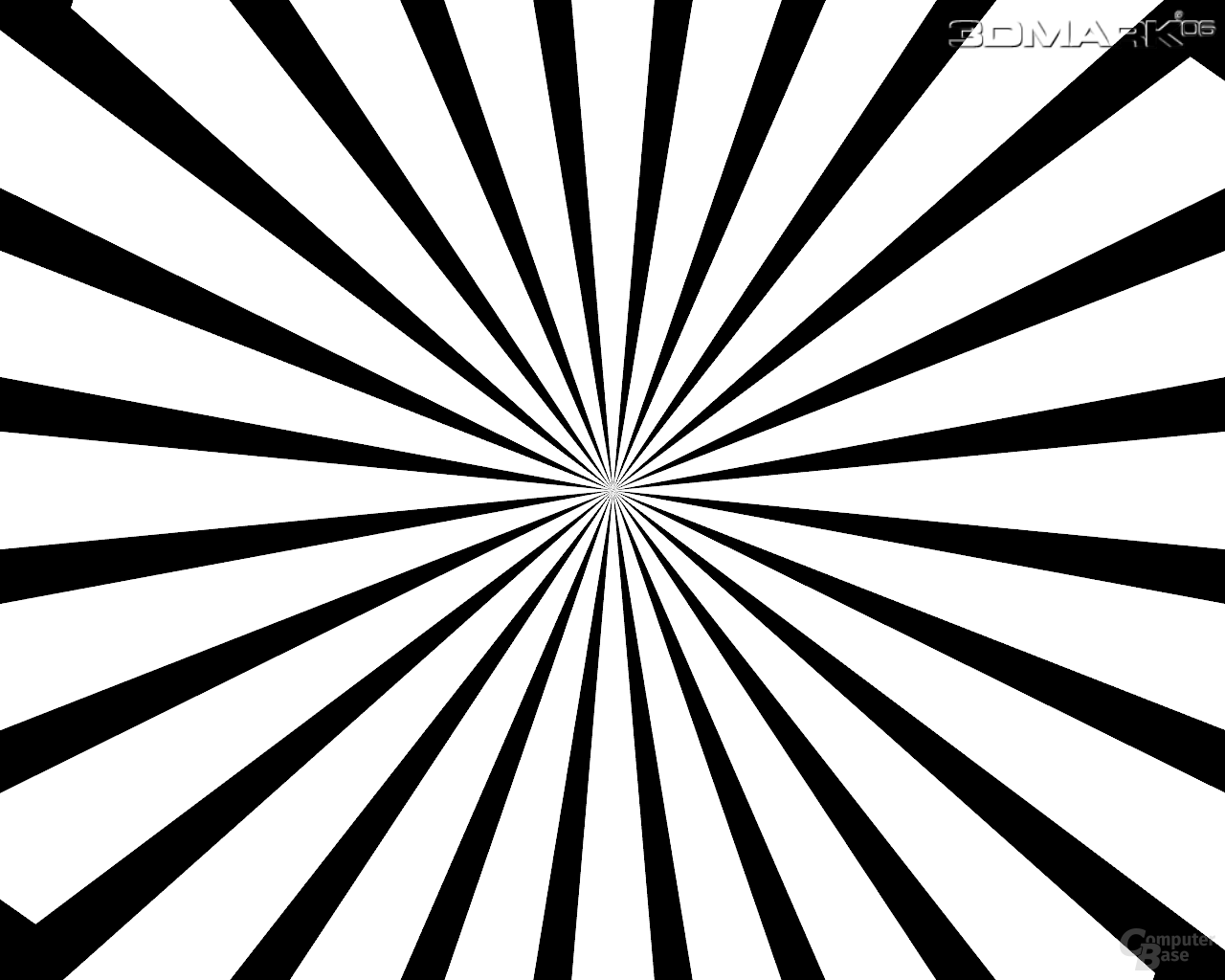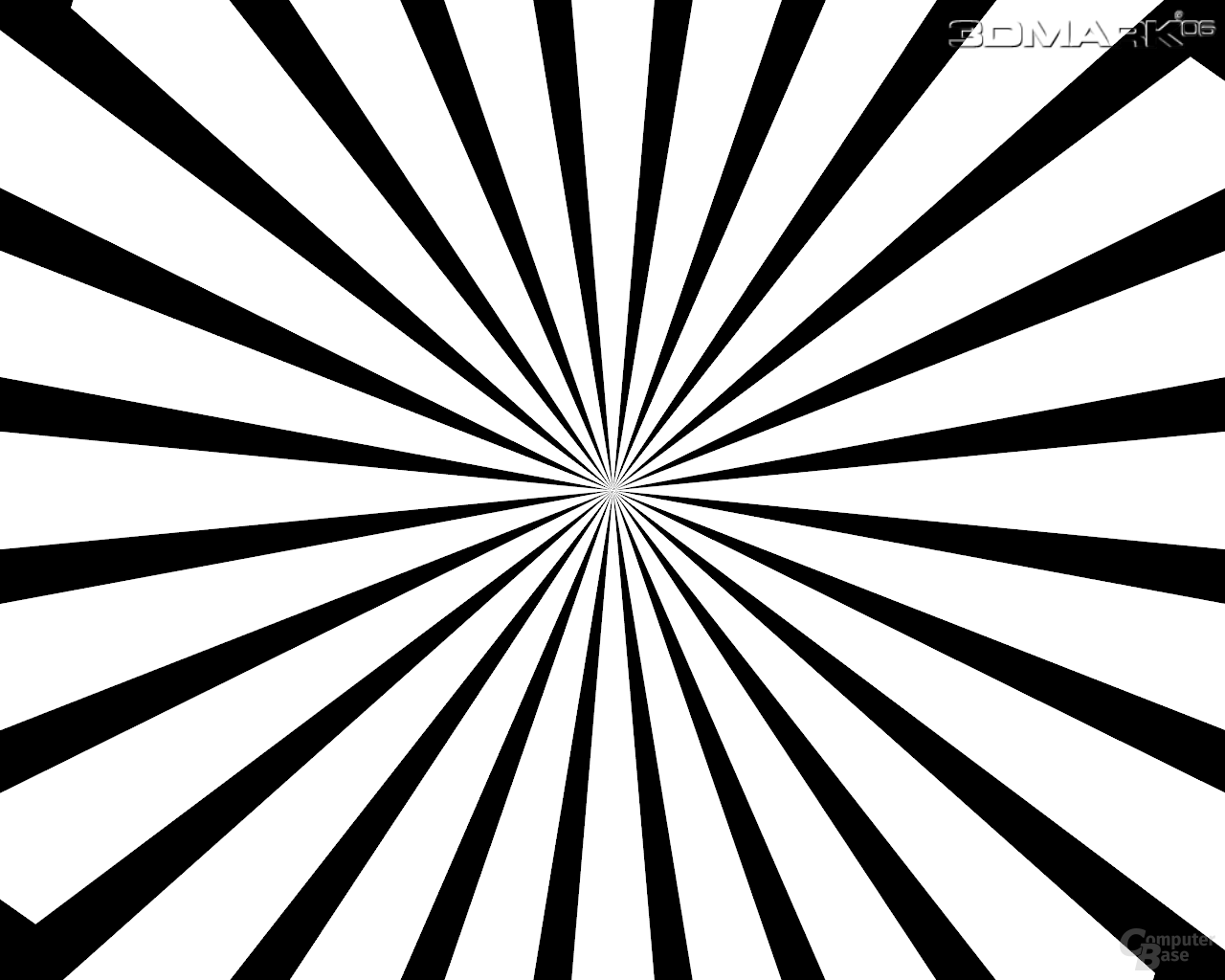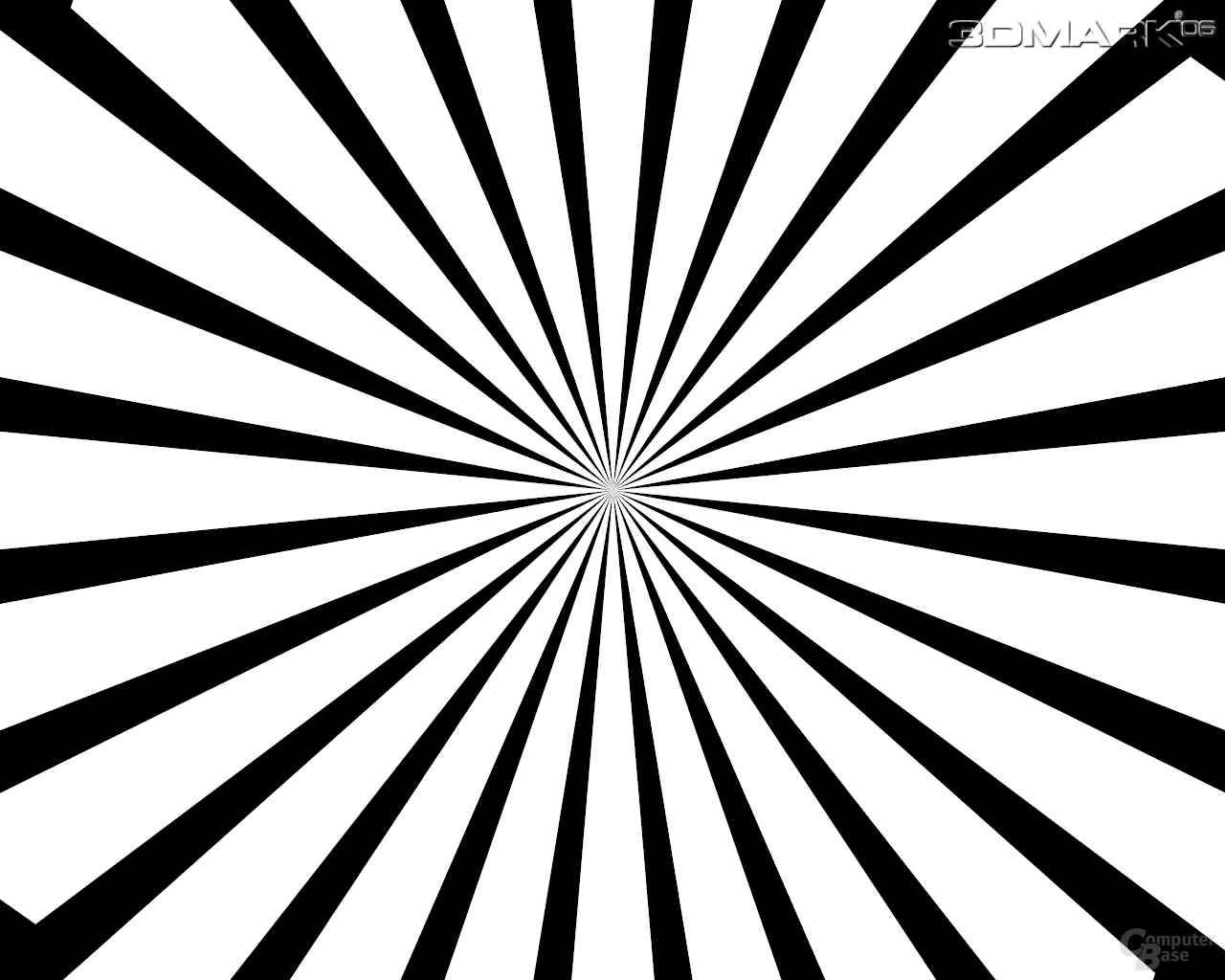nVidia GeForce 8800 GTX im Test: Der neue König unter den Grafikkarten
6/36Bildqualität
AA kontrolliert
Moderne Grafikkarten sollten nicht nur schnell sein, sie sollen auch ein exzellentes Bild liefern. Eine Möglichkeit um dies zu erreichen, auch wenn der gelieferte Grafik-Content des Spieles nicht allzu gut ausfällt, ist die Aktivierung von Anti-Aliasing, welches die Polygonkanten glättet, und das Hinzuschalten des anisotropen Filters, das die Texturen auch in weiter Ferne noch scharf erscheinen lässt. Da ATi und nVidia versuchen, in diesen Features den Konkurrenten zu übertreffen, erlebt man bei manch' neuer Chipgeneration eine positive Überraschung – wobei eine negative allerdings auch nicht ausgeschlossen werden kann –, da die Bildqualität sich verbessert hat. Aus diesem Grund gehört zu einem Grafikkarten-Review einer neuen Chipserie nicht nur das Testen der Geschwindigkeit, es sollte ebenfalls ein Blick auf die gelieferte Bildqualität geworfen werden.
Dabei werden wir beide Bildverbesserungsmechanismen nicht nur in der Praxis, sondern auch in der Theorie begutachten. So untersuchen wir die Qualität des anisotropen Filters mit dem oft benutzten Tool „AF-Tester“ sowie dem 3DMark06 und mit einer Spielszene aus Half-Life 2, wobei auch selbst erstellte Videos zur Kontrolle herangezogen werden. Auf den Ego-Shooter greifen wir auch bei den Untersuchungen des Anti-Aliasings zurück. Zudem werden wir die Sample-Positionen in dem Tool „FSAA-Viewer“ vergleichen. Zusätzlich kommt erneut der 3DMark06 zum Einsatz, der mit seinen Analysetools einige interessante Möglichkeiten bietet.
Auf der G80-GPU hat sich beim Anti-Aliasing so Einiges getan und dem Käufer wird nun von Beginn an eine deutlich größere Auswahl an Einstellungen angeboten. Sowohl beim 2-fachen als auch beim 4-fachen Anti-Aliasing haben die Kalifornier auf der GeForce 8800 keine Veränderungen vorgenommen und es bei den sinnvollen Konfigurationen des G71 belassen. Neu hingegen sind vier weitere Einstellungen, wobei man leider nur eine im FSAA-Viewer begutachten kann – die restlichen drei werden nicht angezeigt. So gibt es auf dem G80 zusätzlich zwei 8-fach- sowie zwei 16-fach-Anti-Aliasing-Modi. 8xQAA ist dabei ein Sparse-Grid-AA mit insgesamt acht Multi-Sampling-Samples, das somit nur die Polygone bearbeitet. Darüber hinaus existiert ein 8xAA-Modus, der mit der „Coverage Sample Anti-Aliasing (CSAA)“-Kompression arbeitet (vier Farb-/Z-Samples, acht Coverage-Samples), die wir im Technik-Part näher erläutert haben. Zusätzlich gibt es eine weitere CSAA-Einstellung mit 16 Samples, die auf den Namen „16xAA“ hört. 16xQAA ist ebenfalls ein neuer CSAA-Modus, der im Gegensatz zu 16xAA acht Farb-/Z-Samples nutzt (16xAA vier Farb-/Z-Werte, beide Modi 16 Coverage-Samples). Reine oder Hybridmodi mit Super-Sampling-Anteil wie 8xSAA auf einem G71 gibt es beim Nachfolger G80 offiziell nicht mehr. Ob man diese weiterhin mit Hilfe von Tools aktivieren kann, ist unbekannt.
Im 3DMark06 kann man sich in der Theorie anschauen, wie Anti-Aliasing auf einer GPU in Aktion aussieht. Da nVidia beim G80 an den Einstellungen 1xAA, 2xAA und 4xAA keinerlei Änderungen gegenüber dem G71 vorgenommen hat, weisen die Screenshots dieselben Ergebnisse auf. Das Anti-Aliasing ist dem der Konkurrenz ebenbürtig. Je nach Winkel glättet die eine oder die andere Grafikkarte etwas besser – einen Sieger gibt es nicht. Abseits der meist benutzten Einstellungen hat nVidia allerdings viel Neues eingebracht und kann damit auch überzeugen. Optisch gibt es zwischen dem 8xQAA mit „reinem“ MSAA und dem 8xAA mit CSAA nur minimale Unterschiede. 8xQAA sieht in einigen Stellen minimal besser aus, im wirklichen Spielablauf werden die Differenzen aber kaum auffallen. Im Vergleich zur direkten Konkurrenz ATi muss sich nVidia mit den beiden 8-fach-Modi nun nicht mehr verstecken. Die Kantenglättung ist im Großen und Ganzen mit der 6xAA-Einstellung auf einem R5x0 identisch. Bei manchen Winkeln bietet die nVidia-GPU das bessere Bild, aber der Unterschied ist nur gering und kaum der Erwähnung wert.
Gegenüber dem G71 bietet man mit 8xAA und 8xQAA die bessere Polygonkantenglättung, der Käufer hat aber keine Möglichkeit mehr, die Hybridmodi mit Super-Sampling-AA einzuschalten, welches zusätzlich die Texturen bearbeitet. Dies ist zwar schade, der Verlust ist unserer Meinung nach aber aufgrund der guten Alternative zu verkraften. Gespannt waren wir auf die Bilder mit den beiden 16-fach-Modi, da diese neue Bestwerte erhoffen lassen. Hier wurden wir aber enttäuscht. Die Differenz zwischen 16xAA und 16xQAA ist, wie beim acht-fachen Anti-Aliasing, beinahe nur mit der Lupe festzustellen. Es gibt durchaus einige wenige Unterschiede, sie sind aber marginal. Hier müssen wir allerdings anmerken, dass das jedoch Absicht von nVidia ist. Denn mit 8xAA und 16xAA möchte man eine Kantenglättung anbieten, die nur gering bis gar nicht schlechter als 8xQAA und 16xQAA aussieht, aber ein gutes Stück schneller den Dienst verrichtet. Im Vergleich zu 8xAA ist erneut nur an einigen Stellen ein Unterschied festzustellen.
Bis zum 4-fachen Anti-Aliasing gibt es zwischen dem G71 sowie dem neuen G80 keinerlei Unterschiede bei der Kantenglättung in Half-Life 2 – einzig auffällig sind die teils zu hellen Texturen auf der neuen nVidia-GPU, was allerdings mit hoher Wahrscheinlichkeit ein Treiberfehler ist. Die Differenzen zwischen 8xAA sowie 8xQAA sind erneut kaum vorhanden, ironischerweise scheint das Spiel dabei mehrere Winkel darzustellen, die mit 8xAA besser geglättet werden. Zu demselben Fazit kommt man beim Vergleich zwischen 16xAA und 16xQAA, wobei letzteres wieder aufholen kann, dabei aber nicht unbedingt besser aussieht. So ihre Schwierigkeiten haben beide 8xAA-Modi auf dem G80 damit, gegen das sechs-fache Sparse-Grid-MSAA auf dem R580 anzukommen. Dieses bietet eine leicht bessere Kantenglättung, woran auch 16xAA und 16xQAA nichts ändern können. Wie die Screenshots vom 3DMark06 jedoch zeigen, kann sich das Bild sehr schnell umdrehen. Bezüglich der Kantenglättung der Polygone haben alle vier AA-Einstellungen keine Schwierigkeiten, gegen das Anti-Aliasing der G71-GPU bestehen und sich im hausinternen Duell an die Spitze setzen zu können.